Sådan forkortes og ændres størrelse på video på iPhone[2022]
Enten for at dele eller formidle dit budskab, skal videoer på iPhone være kortfattede og korte. Størrelser betyder mest. Du har lavet en fantastisk video på din iPhone, og du vil simpelthen udtrække det bedste. Til dette formål skal du forkorte eller ændre størrelsen på videoerne på iPhone, hvilket gør deling meget let. Så, for at have en håndterbar filstørrelse, er iPhone indbygget editor svær at ignorere.
Del 1: Sådan forkortes en video på iPhone
1. Den indbyggede videoeditor
Ja, den gør hvad der ønskes. Og gør det fremragende. Fotoapplikation er ikke bare et simpelt fotoredigeringsværktøj. Men det er også en meget god videostørrelsesreduktion. Du kan trimme videoen, ændre start og slut, klippe nogle dele eller bare beholde en del, som du vil dele og slette resten. Det er nemt. Så for iPhone, iPad eller iPod touch skal du følge trinene.
- Åbn Foto-appen
- Klik på den video, du vil redigere
- Videoen åbnes med afspilningsikonet til forhåndsvisning
- Klik på rediger øverst
- Videoen åbnes med en tidslinje i bunden
- Flyt start- og slutankre for at trimme videoen
- Klik på afspilningsikonet for at se et eksempel
- Klik på udført, og vælg enten ‘Trim original’ eller ‘Gem som nyt klip’
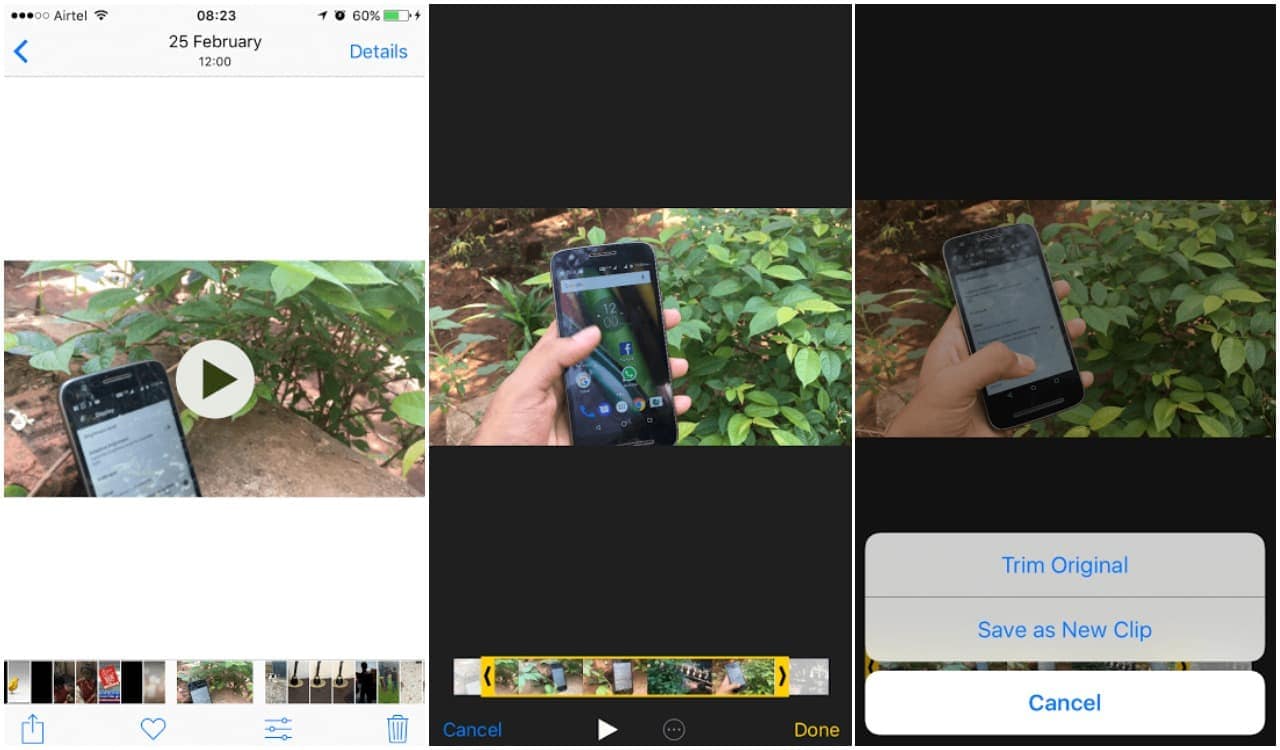
2. iMovie
iMovie er et andet simpelt program at bruge. Solid design, enkel brug og intuitiv multi-touch gestus gør denne app til en alle tiders vinder. Især når du svarer ‘hvordan forkortes en video på iPhone? På trods af dets redigeringsmuligheder vil vi holde vores fokus på videostørrelsesændring. Det er en videostørrelsesreduktion, der kan importere fil direkte fra iPhone. Der er mange muligheder for at trimme, rotere, duplikere, opdele eller slette klip. Som standard vil et billede på en tidslinje være et klip i 6 til 12 sekunders skærmtid. Trimning af billedet vil betyde at skære varigheden på skærmen.
- Åbn projektet
- Tryk på videoen eller billedet på tidslinjen for at blive forkortet
- Træk den gule trimhåndtering for at forkorte videoen eller billedet
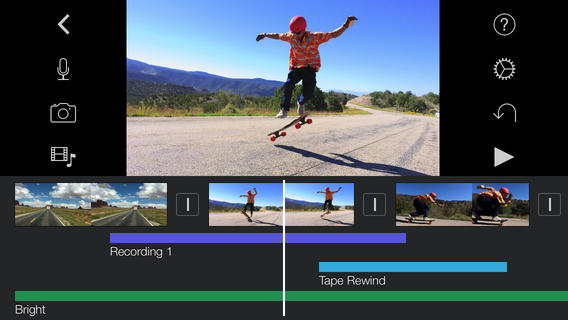
Men det kan være, at du slet ikke ønsker at slette dele. I stedet vil du gøre ‘stor’ størrelse en lille smule mere overskuelig. For den skyld er en anden måde at trimme video på, iPhone kamerarulle, ved at ændre størrelsen. Men størrelsesændring og kompressioner er vanskelige. Du skal overveje videodimension (pixels), billedformat og opløsning. Frem for alt betyder ændring af størrelse ikke at ofre kvaliteten. En bedste måde at gøre det på er at bruge Desqueeze.
Del 2: Sådan ændrer du størrelsen på en video på iPhone
1. Klem ud
Den kan ændre størrelsen på billeder og videoer til enhver størrelse op til henholdsvis 8192 px og 4k på iPhone. Det kan gøre filstørrelsen mindre og det også med præcision. Et andet værktøj er, at komprimering og redigering vil blive anvendt på batchen (alle fotos og videoer er valgt).
- Start app, og åbn billederne/videoerne i kamerarullen, som skal ændres størrelse
- Vælg skaleringsforhold, der skal bruges
- Når du har valgt alle filerne, skal du trykke på redigeringsknappen nederst til venstre
- Tryk på dimensionsboksen for at indtaste tilpassede skaleringsindstillinger
- Input bredde og højde
- Tryk på ok. Når du har gemt dimensionsindstillingen, skal du klikke på Poteform-ikonet nederst for at starte ændringer
2. Videokompressor
Videokompressor kan også bruges til at formindske filstørrelsen på iPhone. Især når du vil dele noget direkte fra din iDevice. De trin, der skal følges, omfatter
- Start applikationen, og tryk på videoen, som skal komprimeres
- Vælg ‘vælg’ fra videoeksempelskærmen for at åbne i Video Compressor
- Brug nu skydere i bunden til at justere videokomprimering.
- Når målkomprimeringsprocenten og filstørrelsen er afsluttet, skal du vælge Gem i øverste højre hjørne
- Komprimeringen starter på den målrettede videofil.
- Den komprimerede video vil blive gemt i kamerarulle
Konklusion
Som bruger af iphone, iPod eller iPad kan du nyde at lave fotos og videoer i høj kvalitet, inklusive 4K, 1080p og 720 opløsninger. Men ulempen er den store filstørrelse, som gør dem svære at beholde. Der er muligheder for at forkorte eller ændre størrelsen på iPhone-videoer og -billeder ved at bruge en af ovenstående programmer. Få et uddrag, eller gør størrelse overskuelig, afhængigt af ‘hvad du vil have’. Bare fortsæt med at dele det sjove!
Billeder kommer fra internettet
Seneste Artikler